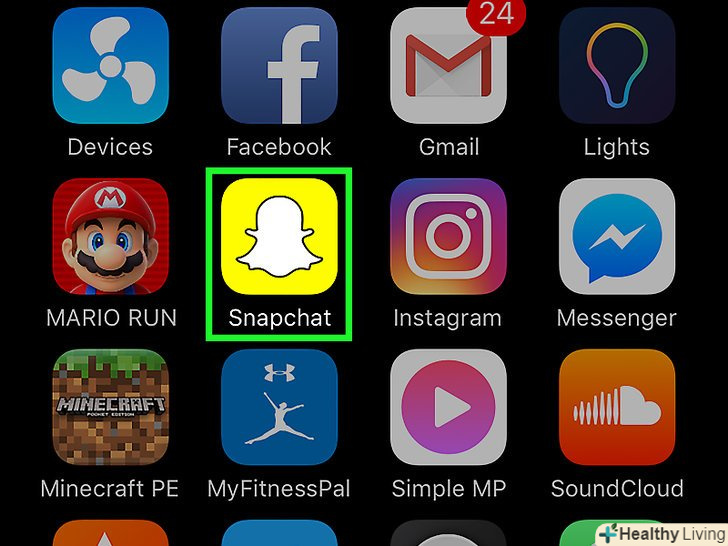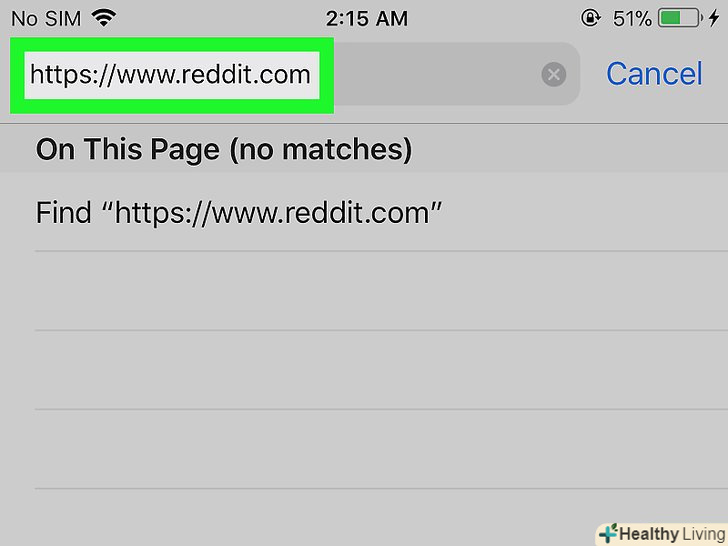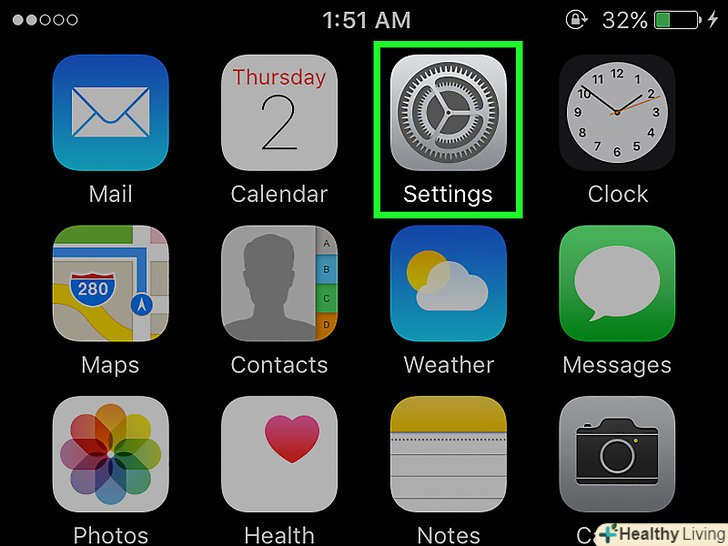Кожен користувач Вконтакте може контролювати, хто може надсилати йому повідомлення. У цій статті ми розглянемо, як налаштувати приватність щодо ваших повідомлень.
Кроки
Метод1З 3:
Як налаштувати можливості відправляти вам повідомлення
Метод1З 3:
- Відкрийте ВКонтакте.зайдіть в розділ"Мої налаштування".
- Виберіть вкладку "приватність", розділ" зв'язок зі мною", пункт"хто може писати мені особисті повідомлення". праворуч Ви можете вибрати будь-яку опцію: "всі користувачі", "тільки друзі", "Друзі та друзі друзів", "ніхто" або " все, крім..”
- " всі користувачі " - опція означає, що всі зареєстровані на сайті користувачі можуть відправляти вам повідомлення.
- "тільки друзі" - означає, що тільки люди з Вашого списку друзів зможуть відправляти вам повідомлення.
- "друзі та друзі друзів" - означає, що відправляти вам повідомлення зможуть не тільки ваші друзі, а й друзі друзів.
- "ніхто" - означає, що відправляти вам повідомлення не зможе жоден користувач.
- " все, крім.."- якщо ви виберете цей пункт, відкриється додаткове вікно. У нього потрібно вписати імена людей, які не зможуть відправляти вам повідомлення.
Метод2 З 3:
Як відкрити доступ деяким людям зі списку друзів
Метод2 З 3:
- Ви можете вибрати конкретних користувачів, які зможуть відправляти вам повідомлення.
- Виберіть в пункті «хто може писати мені особисті повідомлення» опцію " все, крім...”
- Виберіть опцію" деяким друзям", щоб вказати конкретного друга або список друзів.
- Перед вами з'явиться таблиця, в лівому стовпці якої будуть відображені всі ваші друзі, а праворуч - люди, які зможуть надсилати вам повідомлення. #щоб вибрати друга, клацніть на його імені в лівому списку, і він переміститься в праву колонку.
- Якщо ви помилилися, клікніть по його імені, але вже в правому списку, і він знову переміститься в лівий стовпчик.також для зручності ви можете скористатися рядком пошуку зверху для швидкого знаходження одного.
- Всі зміни зберігаються автоматично.
Метод3 З 3:
Як заборонити доступ деяким людям зі списку друзів
Метод3 З 3:
- Аналогічним способом можна вибрати людей, які не зможуть відправляти вам повідомлення.
- Зверніть увагу, що обмеження в даному пункті всупают в силу лише через тиждень після внесення змін.